Kā pārvietoties Word 2007 tabulā
Uzziniet, kā efektīvi pārvietoties Word 2007 tabulā, izmantojot īsinājumtaustiņus un peles darbības, lai optimizētu savu darba plūsmu.
Kad attēlam pievienojat parakstu, programma Word 2013 apstrādā uzdevumu nodrošināt tā numerācijas secību. Ja vēlaties, parakstam varat pievienot aprakstošu tekstu vai mainīt numerācijas formātu.
Paraksts ir teksta etiķetes, kas apraksta attēlu saturu. Paraksti parasti ir numurēti, lai palīdzētu aprakstīt, uz kuru attēlu jūs atsaucaties.
Atveriet Word dokumentu ar skaitļiem, kuriem nepieciešami paraksti.
Noklikšķiniet uz pirmās grafikas, lai to atlasītu, un pēc tam izvēlieties Atsauces → Ievietot parakstu.
Tiek atvērts dialoglodziņš Paraksts. Lodziņā Paraksts jau parādās uzraksts 1. attēls .
Rediģējiet parakstu, lai lasītu 1. attēlu: grupa Fonts un pēc tam noklikšķiniet uz Labi.

Paraksts ir pievienots zem attēla.
Ritiniet uz leju līdz nākamajai lapai, noklikšķiniet uz otrā attēla un izvēlieties Atsauces → Ievietot parakstu.
Subtitru lodziņā jau parādās 2. attēls.
Rediģējiet parakstu, lai lasītu 2. attēlu: izvēlne Borders. Noklikšķiniet uz Labi.
Paraksts ir pievienots zem attēla.
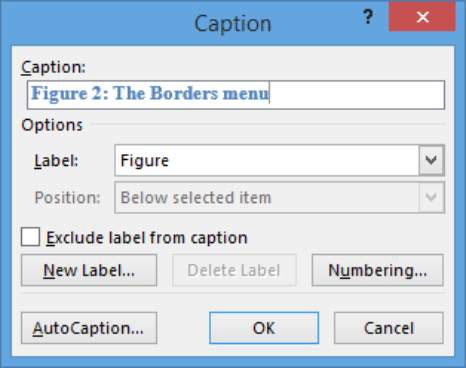
Noklikšķiniet uz trešās figūras dokumentā un pēc tam izvēlieties Atsauces → Ievietot parakstu.
Mainiet 3. attēla parakstu uz 3. attēls: grupa Alignment un pēc tam noklikšķiniet uz Labi.
Paraksts ir pievienots zem attēla.
Atlasiet visu dokumenta sadaļu Teksta formatēšana (no virsraksta Teksta formatēšana līdz attēla parakstam zem 1. attēla).
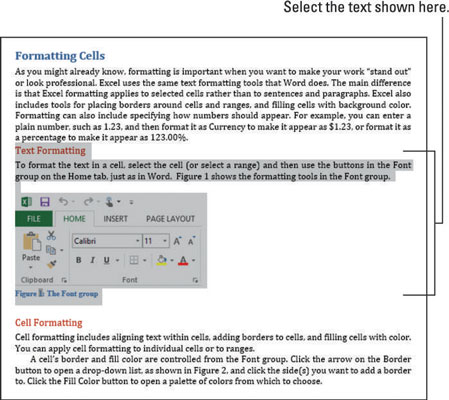
Nospiediet Ctrl+X, lai izgrieztu atlasīto tekstu starpliktuvē; pēc tam noklikšķiniet uz dokumenta beigās un nospiediet Ctrl+V, lai ielīmētu starpliktuves saturu.
Attēlu paraksti vēl nav pārnumurēti.
Nospiediet Ctrl+A, lai atlasītu visu dokumentu, un pēc tam nospiediet taustiņu F9, lai atjauninātu laukus.
Attēlu paraksti tiek atkārtoti numurēti atbilstoši to atrašanās vietai dokumentā.
Lai atjauninātu atsevišķa lauka kodu, varat arī ar peles labo pogu noklikšķināt uz lauka koda (šajā gadījumā attēla numura) un īsinājumizvēlnē izvēlēties Atjaunināt lauku.
Saglabājiet dokumentu.
Ja vēlaties pārliecināties, ka, drukājot dokumentu, attēlu paraksti vienmēr ir atjaunināti, izvēlieties Fails → Opcijas un cilnē Displejs atzīmējiet izvēles rūtiņu Atjaunināt laukus pirms drukāšanas.
Uzziniet, kā efektīvi pārvietoties Word 2007 tabulā, izmantojot īsinājumtaustiņus un peles darbības, lai optimizētu savu darba plūsmu.
Šajā sarakstā ir iekļautas desmit populārākās Excel funkcijas, kas attiecas uz plašu vajadzību klāstu. Uzziniet, kā izmantot <strong>Excel funkcijas</strong> efektīvāk!
Uzziniet, kā pievienot papildu analīzes slāņus jūsu Excel diagrammām, lai uzlabotu vizualizāciju un sniegtu precīzākus datus. Šis raksts apraksta visas nepieciešamās darbības.
Uzziniet, kā iestatīt <strong>rindkopas atkāpi</strong> programmā Word 2013, lai uzlabotu dokumenta noformējumu un lasāmību.
Uzziniet, kā pareizi ievietot slejas programmā Word 2010, lai uzlabotu jūsu dokumentu formātu un struktūru.
Apsveriet iespēju aizsargāt Excel 2007 darblapu, lai izvairītos no neplānotām izmaiņām. Uzziniet, kā aizsargāt un atbloķēt šūnas, lai nodrošinātu datu integritāti.
Programmas Excel 2013 PMT funkcija aprēķina periodisko mūža rentes maksājumu. Šī funkcija ir būtiska hipotekāro kredītu maksājumu plānošanai.
Mācieties, kā veikt t-testus Excel programmā, izmantojot datus un aprakstot trīs t-testu veidus, kas noderēs jūsu datu analīzes procesā.
Uzziniet, kā filtrēt datu sarakstu programmā Excel 2016, lai ērti paslēptu nevēlamus ierakstus un strādātu tikai ar nepieciešamajiem datiem.
Uzziniet, kā vienkārši pievienot datu etiķetes diagrammai programmā Excel 2007. Palīdziet noteikt vērtības, kas tiek rādītas katrā datu punktā, izmantojot dažādas izvietošanas un formatēšanas iespējas.







